Мои настройки в телефоне и в соц сетях
Не буду предлагать придумывать сложный пароль или пользоваться специальными программами-генераторами: вы это и так знаете. Но есть ещё одна функция, которая доступна во всех соцсетях и помогает защитить учётную запись, — двухфакторная аутентификация.
ВКонтакте
Перейдите в раздел настроек, выберите вкладку «Безопасность». В поле «Способы получить код безопасности» настройте номер телефона, резервные коды и приложения для генерации кодов.
Откройте настройки мобильного приложения Instagram. В поле «Аккаунт» перейдите по ссылке «Двухфакторная аутентификация» и включите пункт «Требовать код безопасности». Нужно добавить номер телефона, на который по СМС будут приходить коды, когда вы будете входить в Instagram.
Одноклассники
Откройте настройки, перейдите на вкладку «Основные» и выберите пункт «Двойная защита». Введите номер телефона и код, который придёт по СМС. По желанию настройте резервные коды и приложение-генератор кодов.
2. Настройте доступы сторонних приложений и сайтов
Разработчики создают для соцсетей специальные программы. Яркий примеры — плееры для аудиозаписей «ВКонтакте» или приложения, которые считают гостей в профиле Instagram. Однако такие приложения часто крадут личные данные и доверять им не стоит.
Также мы часто используем данные соцсетей, чтобы быстро регистрироваться на сайтах и сервисах без ввода электронной почты и пароля. Такие сайты тоже получают доступ к вашему профилю соцсети. Например, такая функциональность есть у системы комментирования HyperComments, которая подключена к Лайфхакеру.
«Амплифер» тоже использует аккаунты в соцсетях, чтобы пользователь мог быстро зарегистрироваться в сервисе и начать работу. Мы не передаём данные третьим лицам — нам можно доверять.
Во-первых, советую не пользоваться сторонними приложениями для соцсетей, выбирайте официальные. Во-вторых, используйте быстрый вход через соцсеть только на те сайты, в которых вы уверены. В-третьих, проверьте, какие приложения уже получили доступ к вашему профилю, и настройте разрешения к вашим данным.
ВКонтакте
Перейдите в настройки и выберите раздел «Настройки приложений». «ВКонтакте» покажет сторонние программы, у которых есть доступ к вашим данным. Можно настроить, какие приложения могут присылать уведомления, и выбрать программы, которые будут отображаться в боковом меню. Чтобы отключить доступ приложения к вашему профилю, нажмите на соответствующую кнопку.
Откройте настройки, выберите вкладку «Приложения» — появится список программ, которые используют вашу учётную запись Facebook. Можно настроить, к каким данным получат доступ программы, или отвязать их от вашего профиля в Facebook.
Откройте веб-версию Instagram и перейдите на страницу своего профиля. Нажмите «Редактировать профиль» и выберите вкладку «Приложения с разрешённым доступом». Сервис покажет, какие программы используют информацию вашего профиля. Чтобы отключить стороннее приложение, нажмите «Отозвать доступ».
Одноклассники
Перейдите в настройки и откройте вкладку «Сторонние приложения». Соцсеть отобразит программы, которые используют данные вашей учётной записи в «Одноклассниках».
3. Настройте приватность личных данных
Пользователи соцсетей делятся разной информацией: фотографиями, списками друзей, сообществ и многим другим. Лучше, чтобы эти данные видел только определённый круг лиц: только вы, друзья или друзья друзей. Рассказываю, как настроить приватность данных.
ВКонтакте
В настройках выберите пункт «Приватность». В нём четыре основных поля: «Моя страница», «Записи на странице», «Связь со мной» и «Прочее».
Моя страница
Тут можно настроить, кто получит доступ к основной информации страницы, отмеченным фотографиям, спискам групп, аудиозаписей, подарков и другим данным.
Советую закрыть доступ к скрытым друзьям, списку сохранённых фотографий и информации о месте съёмки на снимках. Остальное — на ваше усмотрение.
Записи на странице
В «Записях на странице» можно выбрать, кто видит комментарии к вашим записям и записи других пользователей на вашей странице. Также можно выбрать, кто может оставлять записи на вашей странице и комментировать ваши заметки.
Связь со мной
Если вы пользуетесь «ВКонтакте» только для переписки, просмотра новостей в ленте и прослушивания музыки, то можете закрывать доступ к приглашениям в сообщества и приложениям.
Для вышеперечисленных разделов «ВКонтакте» предлагает несколько опций по настройке приватности. Настройки гибкие:
- Все пользователи соцсети.
- Только ваши друзья.
- Друзья и друзья друзей.
- Только вы.
- Все пользователи, кроме выбранных.
- Некоторые друзья.
- Некоторые списки друзей.
Прочее
В разделе «Прочее» можно настроить, кому будет видна ваша страница «ВКонтакте» и обновления каких разделов увидят ваши друзья. Если хотите закрыться в коконе, то отключите возможность индексировать вашу страницу поисковыми системами и закройте уведомления об обновлениях всех разделов.
Чтобы настроить приватность личной информации, в настройках понадобятся разделы «Конфиденциальность», «Хроника и метки» и «Общедоступные публикации».
Конфиденциальность
Здесь указывается, кто может видеть ваши материалы, добавлять вас в друзья и найти вас по электронной почте, телефону и поисковым системам.
Хроника и метки
В этом разделе выбирается, кто может делать публикации в вашей «Хронике» и видеть ваши заметки в ней.
Общедоступные публикации
Здесь настраивается, кто может на вас подписываться и комментировать ваши публикации. Также можно выбрать, от кого получать уведомления.
В Instagram стоит указать, можно ли рекомендовать ваш аккаунт другим пользователям. Это можно сделать в веб-версии сервиса, в разделе настроек «Редактировать профиль».
Кроме того, можно сделать аккаунт закрытым и выбирать, кто может на вас подписаться, а кто нет. Сделать это можно в настройках мобильного приложения, поле «Аккаунт», пункт «Закрытый аккаунт».
Ещё один способ защитить аккаунт от спамеров — настроить неподобающие комментарии со специальными словами.
Одноклассники
4. Не выкладывайте личную переписку и конфиденциальные данные
Не выкладывайте в публичное пространство личную переписку и личную информацию. Многие пользователи невнимательно к этому относятся и выставляют на всеобщее обозрение фотографии с водительскими правами, дипломами, банковскими картами, а иногда и паспортными данным.
Эту фотографию я нашёл в группе автотехнической экспертизы своего города. Оценщик, чтобы подтвердить свою квалификацию, выложил в группу скан диплома о повышении квалификации. Компетенции — это хорошо, но не стоит выставлять на всеобщее обозрение фотографии документов.
Мошенники могут воспользоваться этой информацией в противозаконных целях: оплатить покупки с вашей карты, сделать распечатки скриншотов паспорта, водительских удостоверений, других документов.
Когда загружаете картинки и фотографии, внимательно посмотрите, нет ли там важных данных. А публиковать фрагменты личной переписки просто-напросто неэтично. Помните, что загруженное однажды изображение могут никогда не удалить с серверов соцсети.

Беспокойство родителей связано не только с тем, что ребенок много времени проводит со смартфоном в руках. К сожалению, интернет – не самое безопасное место даже для взрослых, а дети и вовсе не способны осознать все риски онлайн-серфинга. Разбираемся, что могут сделать родители для контроля приложений и смартфона ребенка в целом.
Настроить ограничения в приложениях
Дети активно пользуются социальными сетями, потому почти на всех платформах есть ограничения по возрасту для разных категорий пользователей. Рассмотрим, что предлагают самые популярные площадки.
TikTok
В TikTok в разделе «Настройки и конфиденциальность» есть пункт «Семейные настройки», где устанавливается время просмотра, ограничение контента и свойства аккаунта ребенка – приватный или публичный.

Для настройки родительского контроля понадобится профиль родителя в социальной сети, с которым будет связан аккаунт ребенка
Для объединения двух аккаунтов нужно отсканировать QR-код на детской странице. После этого взрослый сможет отслеживать действия ребенка в сети. Кстати, формально зарегистрироваться в TikTok разрешается только по достижении 13 лет – но это, очевидно, никто не проверяет.
Создать собственный аккаунт в Instagram также можно с 13 лет — по достижении этого возраста по правилам сообщества родители не смогут получить доступ к аккаунту подростка.

Родительского контроля в Instagram нет, но можно лимитировать время работы и настроить приватность приложения
Кстати, в этом году Facebook, владеющая Instagram, заявила о скором создании версии соцсети для детей.
YouTube
Видео на YouTube Kids фильтруются программой и частично проверяются модераторами. Стопроцентной гарантии безопасности контента YouTube не дает, но шанс просмотра «взрослых» роликов на данной платформе все равно ниже, чем на обычном Ютуб.

На YouTube Kids попадает только контент, одобренный для детей
Ограничение по времени пользования YouTube также дополнительно настраивается через приложение Family Link от Google – о нем мы расскажем ниже.
ВКонтакте
В социальной сети ВКонтакте нет функции родительского контроля, но и зарегистрироваться в ней можно только с 14 лет. Если возраст указан честно, то страницы и сообщества с пометкой 18+ будут недоступны пользователю до достижения совершеннолетия. Разумеется, при регистрации дети могут завысить возраст – в этом случае поможет только иной способ родительского контроля. Например, с помощью функций системы или специального приложения.
Использовать встроенный родительский контроль на смартфоне
Сейчас мобильные операционные системы предлагают собственные средства родительского контроля. Вполне возможно, что этого будет достаточно для мониторинга некоторых вещей.
На платформе iOS
На смартфонах с iOS 12 и выше функция родительского контроля есть в разделе настроек «Экранное время» – «Контент и конфиденциальность». Нужно указать, кому принадлежит гаджет – взрослому или ребенку, и установить код-пароль, чтобы юный пользователь не мог изменить настройки. Лучше не дублировать уже имеющийся код разблокировки смартфона, а придумать новую комбинацию.

Настройка ограничений на iOS происходит непосредственно в смартфоне, в разделе «Экранное время»
В настройках можно запретить покупки в App Store и iTunes, а также установить ограничение контента по возрасту. В Game Center вводится лимит для игр на смартфоне, а в разделе «Экранное время» – временные отрезки для работы конкретных приложений.
На смартфонах iPhone 5S и старше, которые не поддерживают iOS 12 и более поздние версии, эти функции недоступны — на них можно только запретить использовать выбранные родителем программы. В этом случае более эффективным будет стороннее приложение для контроля.
На платформе Android
На некоторых гаджетах на Android версии 5.0 и новее есть возможность привязать к смартфону дополнительный аккаунт с ограничениями экранного времени, контента и покупок в Google Play. Для этого необходимо перейти в раздел «Найтройки» — «Пользователи и аккаунты» — «Пользователи» — «Добавить пользователя». В этом меню настраиваются параметры доступа для разных людей, в том числе для «гостей», которым вы дали телефон на время.
Однако не все оболочки Android поддерживают эту функцию, что привело Google к созданию более универсального решения – приложения для родительского контроля Family Link. В нем создается управляемый аккаунт Google для ребенка (также можно подключить уже существующий профиль). В дальнейшем функцию контроля легко отключить – и у подростка останется полноценный профиль.

Для настройки Family Link потребуется создать аккаунт ребенка в Google, который контролируют родители
Для работы приложения нужно два смартфона: взрослого и ребенка. На последнем в настройках понадобится выбрать «Google» – «Родительский контроль» и в нем указать категорию пользователя: «Ребенок» или «Подросток». А затем – привязать к профилю аккаунт Google.
Далее откроется меню с настройками для контроля: ограничение действий в Google Play, фильтры контента в Google Chrome и в поиске Google, настройка YouTube (можно выбрать YouTube Kids или обычный), запрет Google Ассистента, определение местоположения. В разделе «Приложения» устанавливается время работы программ на детском смартфоне и отображается статистика их использования.
Family Link работает на Android 5.0 и выше и на iOS 9 или новее. Даже если у взрослого и ребенка смартфоны на разных платформах – это не помешает настройке родительского контроля.
Установить стороннее приложение для контроля
Приложения для родительского контроля призваны обеспечить безопасность детей в Интернете и успокоить их родителей. Их установка кажется довольно сложной, но зато эти программы работают эффективно, а обойти их сложнее, чем базовые настройки на смартфоне или в соцсетях.
Среди их функций, как правило, есть:
- определение местоположения ребенка,
- временная блокировка смартфона, например, на время уроков,
- фильтрация опасного контента,
- лимитирование времени использования гаджета,
- установка расписания игр,
- прослушивание звуков вокруг ребенка и так далее.

В приложениях для родительского контроля можно настроить даже расписание доступности игр
Самые популярные приложения для родительского контроля: Kidslox, Life 360, Kids Security, Kaspersky Safe Kids, Parental Control Кроха, «Где мои дети», Minder. О принципе их работы мы подробно рассказывали в этой статье.
Большинство программ совместимо с девайсами на Android и iOS, а также имеют десктопные версии. Однако встречаются и ограничения: так, не все функции Kaspersky Safe Kids работают на iOS — отслеживать посещенные сайты можно, только если ребенок использует браузер Kaspersky Safe Kids, а не Safari, Chrome или другой.
И, конечно, как показывает практика, такие приложения — не панацея, и многие дети находят способы отключить их. Именно поэтому важно объяснить ребенку, зачем на его смартфоне установлена подобная программа.
Выбрать антивирус с родительским контролем
Опция родительского контроля включена и в некоторые антивирусные программы: McAfee Safe Family, Bitdefender Parental Control, Kaspersky Safe Kids, Norton Family и другие.
Приложение-антивирус загружается на устройство ребенка и взрослого, в настройках указывается, кому принадлежит смартфон, и создаются два профиля – взрослого и ребенка. После настройки антивирус будет следить, какие сайты посещает ребенок и в каких приложениях проводит время.

Как и приложения для родительского контроля, антивирус устанавливается на смартфон родителя и ребенка
Вариант подойдет вам, если вы уже пользуетесь антивирусной программой с родительским контролем. А вот покупка антивируса только ради этой возможности будет лишней тратой денег — тогда уж лучше установить специальное приложение, о которых мы рассказали выше.
Настроить роутер
Пожалуй, самым технически сложным, но довольно эффективным решением будет настройка роутера на отключение по расписанию и ограничение неуместного контента – эта возможность есть у большинства современных устройств. Блокировку роутера довольно сложно обойти, а если ребенку это удалось, вероятно, в семье растет компьютерный гений.
В настройках маршрутизатора можно запретить доступ в интернет отдельным устройствам либо назначить для них расписание работы Wi-Fi. Например, вход со смартфона ребенка может быть заблокирован в учебные и ночные часы.

Настройка роутера – эффективный способ ограничения времени в интернете
Для настройки роутера нужно зайти на страницу его веб-интерфейса в браузере (как правило, это 192.168.1.1 или 192.168.0.1 – данная информация есть в инструкции или на корпусе устройства). Здесь необходимо ввести логин и пароль. По умолчанию стоит комбинация admin-password: если вы ее не меняли, придумайте новые данные для входа, чтобы усложнить задачу маленьким хакерам.
Схема настройки в разных моделях может немного отличаться, но основной принцип сохраняется: в разделе дополнительных настроек есть меню «Блокировка сайтов» или «Родительский контроль». В них можно указать запретные веб-страницы, внести детский смартфон в список контролируемых с помощью кнопок, а также настроить для устройств разрешенные часы доступа к Wi-Fi. Это удобно, если в семье есть дети разного возраста, которым нужны разные ограничения.
Конечно, кто-то назовет все перечисленные способы следить за смартфоном ребенка – признаком паранойи. Но их смысл – не в тотальном контроле, а в обеспечении безопасности детей в интернете, защите от взрослого контента и агрессии со стороны других пользователей.
Вы уверены, что хорошо знаете свой смартфон? Думаю, что до известной степени да. Другое дело, что степени той самой известности у каждого из нас разные. Поэтому то, что для одних является чем-то сродни высшей математике, для других – полнейший примитивизм. Это касается в том числе такого понятия, как учётная запись. Очень многие сталкиваются с непониманием, когда видят, что у их смартфона тоже есть учётная запись. Во всяком случае, о непонимании того, что это и зачем нужно, свидетельствуют запросы в Google. А наша задача – восполнить недостающие знания.

На одном смартфоне может быть несколько учётных записей
Зачем нужна учетная запись в телефоне

Учётная запись Google является своего рода способом авторизации и в системе смартфона, и в различных веб-сервисах, которыми вы пользуетесь, фактически исполняя роль виртуального паспорта:
- Google Play
- Google Pay
- Gmail
- Google Фото
- Google Drive
- Google Duo
- Google Maps
- Google One
- YouTube
На самом деле их намного больше. Просто, если перечислять все, не хватит и целой страницы. Но авторизация – это не самое главное. Почти любой сервис Google или стороннее приложение можно использовать и без учётной записи. А прелесть самих учётных записей заключается, как ни странно, в синхронизации данных.
Например, если вы смотрите YouTube или ищете что-то в Google Chrome, не залогинившись, то история просмотра не сохранится. А ведь очень удобно, чтобы она сохранялась, потому что впоследствии это позволит вам получить доступ к ней на других устройствах, будь то планшет, компьютер или другой смартфон. Этой цели и служит учётка.
Как сменить учетную запись на Android

В этом разделе можно переключаться и между аккаунтами, и между профилями
Ничто не мешает мне просто подключить в нужном приложении вспомогательный аккаунт, а в других оставить исходный. Если в настройках системы приложение не позволяет сменить аккаунт, это можно сделать в настройках самого приложения.
Однако не нужно путать понятия учётной записи и профиля. Если учётная запись имеет облачную природу и служит для накапливания и синхронизации данных, то профиль – это чуть менее виртуальная штука. Профиль включает в себя настройки устройства для конкретного пользователя. Например, профиль позволяет использовать один и тот же аппарат нескольким людям, не позволяя их данным, хранящимся на встроенном накопителе, как-либо пересекаться.
Профиль может быть как постоянным, так и гостевым, причём владелец постоянного профиля может всячески контролировать манипуляции, которые выполняются на гостевом. Это очень удобно для родителей, которые дают свои смартфоны детям поиграть, но опасаются, что они случайно залезут не туда, куда им дозволено. Менять профили можно там же, где и учётные записи – в разделе «Пользователи и аккаунт» в настройках Android.
Свободное общение и обсуждение материалов

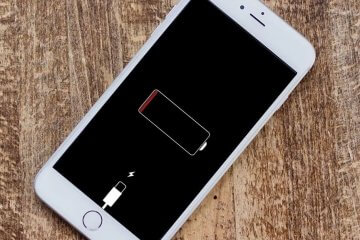
На днях моя подруга выдала интересную мысль: она заметила, что в аэропорту многие люди сидят без смартфонов, смотрят в окно или просто ничем не занимаются. У них даже нет наушников - они просто находятся наедине с самими собой. Это и вправду интересно: наверняка вы видели, как в метро люди ездят без наушников, не достают смартфон или планшет. Как говорил один юморист: "Они везут сами себя! Как так можно?". Оказывается, можно. Думаю, у каждого из нас бывали случаи, когда смартфон разряжался в дороге, а занять себя чем-то хотелось. Сегодня расскажем вам о том, что делать, чтобы не впасть в отчаяние без смартфона.

Несмотря на то что Apple запустила lossless-треки и Spatial Audio в Apple Music на iOS ещё в прошлом месяце, до Android эти технологии добрались только на этой неделе. Музыкальное приложение получило соответствующее обновление, а вместе с ним и поддержку двух новых форматов звучания. Они позволят по-новому взглянуть на то, каким может быть стриминг музыки, без дополнительной платы, потому что и lossless, и Spatial Audio включены в вашу подписку.

Всего 10-15 лет назад соцсети были чем то новым и неизведанным, а сегодня они настолько прочно вошли в нашу действительность, что стали ее неотъемлемой частью, как и сотовые телефоны. Социальные сети представляют собой некие онлайн-площадки для общения со знакомыми или незнакомыми людьми, позволяющие осуществить виртуальное знакомство по общим интересам, обрести друзей, слушать музыку и многое другое. Первые социальные сети были созданы на западе, в их числе Facebook, Twitter. Постепенно подобные интернет-площадки стали появляться и в России: ВКонтакте, Одноклассники, Facebook и т.д. Однако, настоящий всплеск социальных сетей начался в тот момент, когда смартфоны появились у большинства населения и разработчики придумали адаптированные приложения для них.
КАК НАСТРОИТЬ СОЦИАЛЬНУЮ СЕТЬ В СМАРТФОНЕ
САМЫЕ ПОПУЛЯРНЫЕ СОЦИАЛЬНЫЕ СЕТИ В РФ
Согласно данным на 2019 год, самые популярные социальные сети в России – ВКонтакте, Одноклассники и Facebook, а также сервисы WhatsApp, Viber, Инстаграм.
В среднем за месяц Одноклассники посещают порядка 45 миллионов россиян. Одноклассники отличаются консервативностью – здесь меньшее количество юных пользователей, основной возраст от 30 лет и выше, и больше всего они интересуются семьей, детьми, отдыхом, перепиской с друзьями.
Это известнейшая мировая сеть, хотя у Фейсбук весьма скромные показатели в России: ежемесячная аудитория составляет 14,4 млн пользователей.
Этот всем известный ресурс изначально позиционировался, как сервис обмена фотографиями, с возможностью комментариев, в настоящий момент сервис имеет высокий спрос и достаточно популярен как рекламная площадка. Как и WhatsApp, Инстаграмм в чистом виде не относится к социальным сетям, однако, все указанные платформы позволяют общаться, взаимодействовать, получать и отправлять информацию, что их и объединяет.
![смартфон приложения.jpg]()
ВОЗМОЖНОСТИ СОЦИАЛЬНЫХ СЕТЕЙ
Социальные сети в смартфоне могут дать своему пользователю очень многое, например, выступать как площадки для общения. При правильном подходе они дают толчок к развитию личности, ведь кроме общения с друзьями есть многочисленные группы и сообщества по интересам, которые, конечно при их правильном выборе, обеспечивают большим количеством полезной информации.
![телефон соцсети.jpg]()
ПРЕИМУЩЕСТВА И НЕДОСТАТКИ СОЦИАЛЬНЫХ СЕТЕЙ
Плюсы и минусы социальных сетей можно взвешивать немало времени. Основное их преимущество в возможности беспрепятственного общения с людьми, в любое время, которые могут находиться в любой точки мира. Опасности же социальных сетей наиболее проявляются для несовершеннолетних детей и ввиду открытости личной информации. Не редко сети вызывают психологическую зависимость даже у взрослых людей, занимая огромную часть жизненного времени на зачастую бесполезное общение или просмотр сомнительного контента, рассеивают концентрацию, ухудшают память и аналитические способности. Рекомендуется не уделять этим ресурсам более одного часа в день, делая выбор в пользу реальной жизни. Для подростков и детей риски куда серьезнее, кроме снижения физической активности, утомления нервной системы, существуют реальные риски вовлечения в опасные сообщества, знакомствами со злоумышленниками, психически нездоровыми людьми, неблагонадёжными сверстниками, оказывающими психологическое давление дистанционно. Особое внимание нужно уделять безопасности личных данных, ведь всё что выкладывается в сети в открытый доступ видно всем, таким образом данными могут пользоваться коммерческие структуры и незнакомые люди в своих целях. Большой процент пользователей устанавливает настройки приватности, не афишируя свои данные для общего обозрения.
Читайте также:




